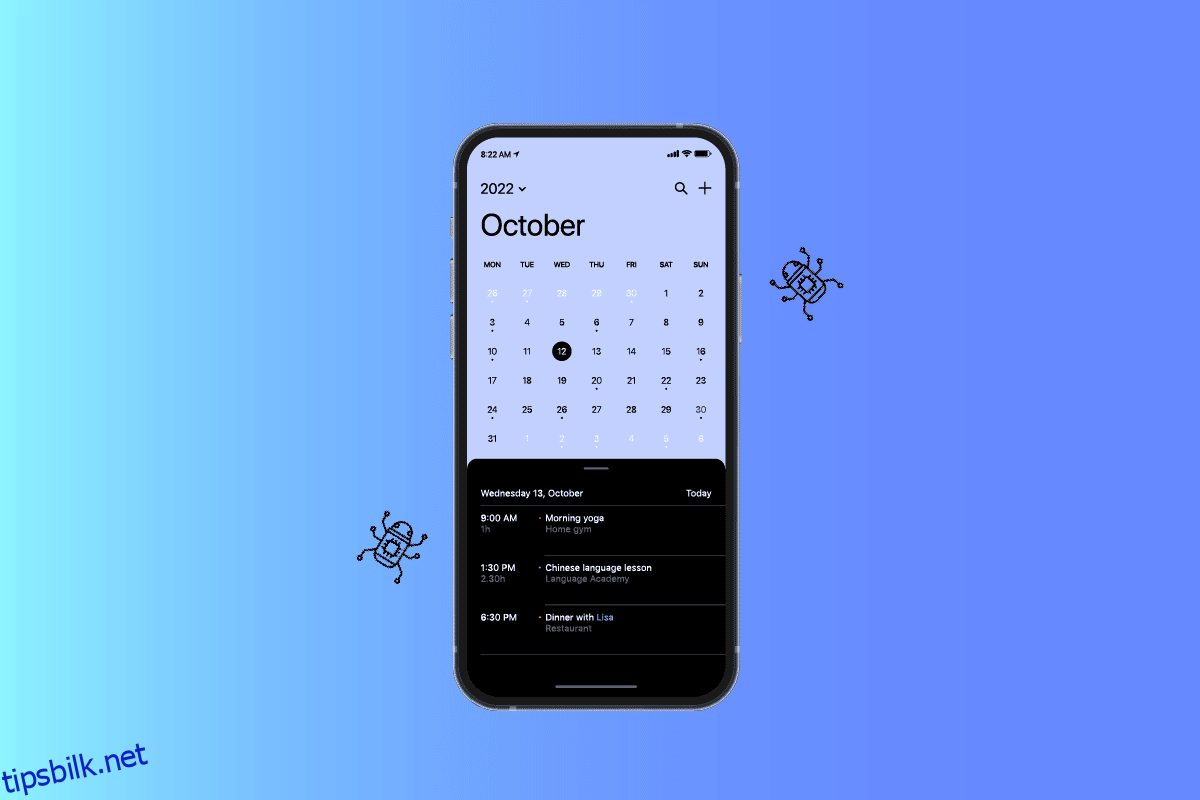Du kan bekymre deg for at du har et iPhone-kalendervirus eller at iPhone-kalenderen din har blitt kompromittert hvis merkelige påminnelser begynner å dukke opp i Kalender-appen på iPhone. Det mer sannsynlige scenariet er at du har et tredjeparts Kalender-abonnement som produserer plagsomme spam-avtaler. Fordi Apple-produkter er så nært beslektet, er det uunngåelig at spam som vises i iPhone-kalenderen din også vises på de andre Apple-enhetene dine. Er du en iPhone-bruker og lurer på hvordan du fjerner iPhone-kalendervirus? Hvis du er noen som leter etter mer informasjon relatert til iPhone Calender-virus, les denne artikkelen til slutten. Vi gir deg en nyttig guide som vil løse alle spørsmålene dine om hvordan du fjerner et virus fra iPhone-kalenderen og fikser iPhone-kalenderfeilen min. Du vil også lære hvordan du stopper spam på kalenderen min.

Innholdsfortegnelse
Slik fjerner du iPhone-kalendervirus
Du vil lære hvordan du fjerner iPhone-kalendervirus videre i denne artikkelen. Fortsett å lese for å lære mer om det i detalj.
Er iPhone-kalenderviruset ekte?
Ikke egentlig. Terminologi som iPhone-kalendervirus, iOS-kalendervirus og programkalenderprogramvare brukes alle for å beskrive søppelpost fra Apple OS som i hemmelighet installerer falske kalenderkontoer med abonnement på en brukers enhet. iPads, Mac PC-er og iPhones kan alle være berørte enheter. Brukere får varsler om hendelser som har tvilsomme eller ondsinnede lenker som følge av spam. I virkeligheten er et iPhone-kalendervirus ikke et virus i det hele tatt, men når du blir oversvømmet med uvelkomne og irriterende spam-varsler, føles det sikkert som en.
Løser iOS 15.2 kalenderproblemer?
Ja, iOS 15.2 fikser feilen som forårsaker kalenderhendelser for Microsoft Exchange-brukere skal vises på feil dag.
Hvorfor er kalenderen min på iPhone så treg?
Før vi løser problemene med iPhone-kalenderen, la oss først forstå hva som får den til å reagere sakte, forsinke eller til og med ikke reagere. Følgende er en liste over de mest sannsynlige årsakene til problemet med nedgangen i Kalender-appen.
- Det kan hende at den nyeste programvareoppdateringen for iPhone ikke ble brukt på riktig måte.
- Et nettverksproblem kan føre til dette problemet.
- Den nåværende kalenderversjonen er utdatert.
- iOS 16.1-utgivelsen inneholder en feil som bremser iPhone-kalenderen.
- Det kan være et systemisk problem med din iPhone.
Hvordan stopper jeg spam på kalenderen min?
Hvis du fortsetter å motta spam-invitasjoner, kan det hende at iPhone har et abonnement satt opp for den problematiske kalenderen. Her er en guide for hvordan du stopper spam på kalenderen min:
1. Åpne Kalender app på iOS-enheten din.
2. Trykk på spam-hendelsen du kan ha abonnert på ved et uhell.
3. Trykk deretter på Avslutt abonnement fra denne kalenderen.
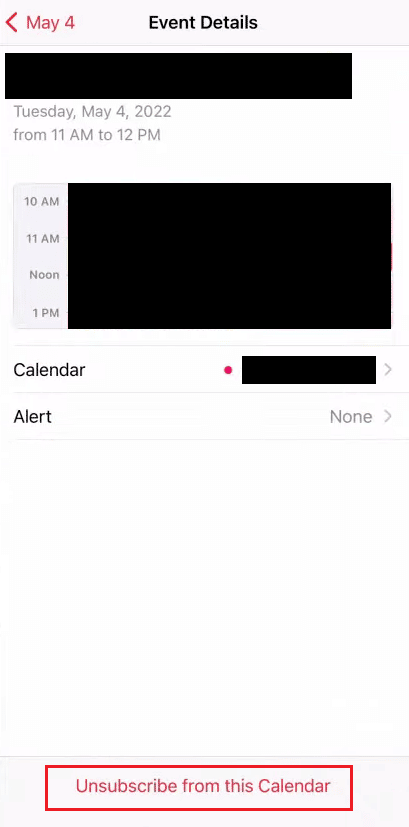
4. Trykk til slutt på Avslutt abonnement fra popup-vinduet for å slette alle hendelser fra dette abonnementet.
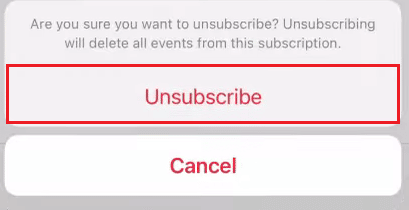
Du kan også følge disse forholdsreglene for å unngå å abonnere på spam Calander-hendelser i fremtiden for å unngå iPhone-kalendervirus:
-
Vær forsiktig hvor du klikker: Unngå å åpne vedlegg eller klikke eller trykke på lenker i uidentifiserte tekst- eller e-postmeldinger. I tillegg, vær forsiktig når du fullfører captchas. Hvis det kommer en falsk kalendermelding, ikke gjør noe med avtalene annet enn å slette dem. Sveip fra høyre til venstre og velg Slett for å bli kvitt avtalen hvis den ble sendt til deg med tekst i Meldinger-appen. Det er en god idé å rapportere søppelpost på iPhone hvis du blir bedt om det.
-
Ikke gi ut e-postadressen din til hvem som helst: Tenk deg om to ganger før du deler e-postadressen din med noen fordi de kan sende deg kalenderinvitasjoner. Det kan være lurt å sette opp en «brenner»-e-postadresse for delingsformål. Siden dette ikke er relatert til din primære konto, vil spam bli sendt dit i stedet for å fylle opp dine vanlige e-poster.
-
Bruk en VPN: Sikkerheten din kan forbedres ved å bruke en VPN. Enhver iPhone- og iPad-vennlig VPN Secure Connection krypterer nettleserdataene dine slik at ingen kan lese det du sender eller mottar på nettet.
Hvordan fjerne iPhone-kalendervirus? Hvordan fjerner jeg et virus fra iPhone-kalenderen min?
Siden alle Apples produkter er tilkoblet, hvis du får spam i iPhone-kalenderen din, vil det sannsynligvis også dukke opp på dine andre Apple-enheter. Du bør være i stand til å eliminere kalenderspam på iPhone, iPad, Mac og andre enheter ved å bruke følgende råd. Du må utføre ulike fjerningshandlinger for å beskytte enheten mot ondsinnede kalenderangrep. Det kan hende du må bekrefte og tørke alle enhetene dine fordi du kanskje har brukt den samme Apple-ID-en til å logge på iCloud. Her er en guide for å fjerne et virus fra min iPhone-kalender i noen få enkle trinn:
1. Åpne Innstillinger på iPhone.
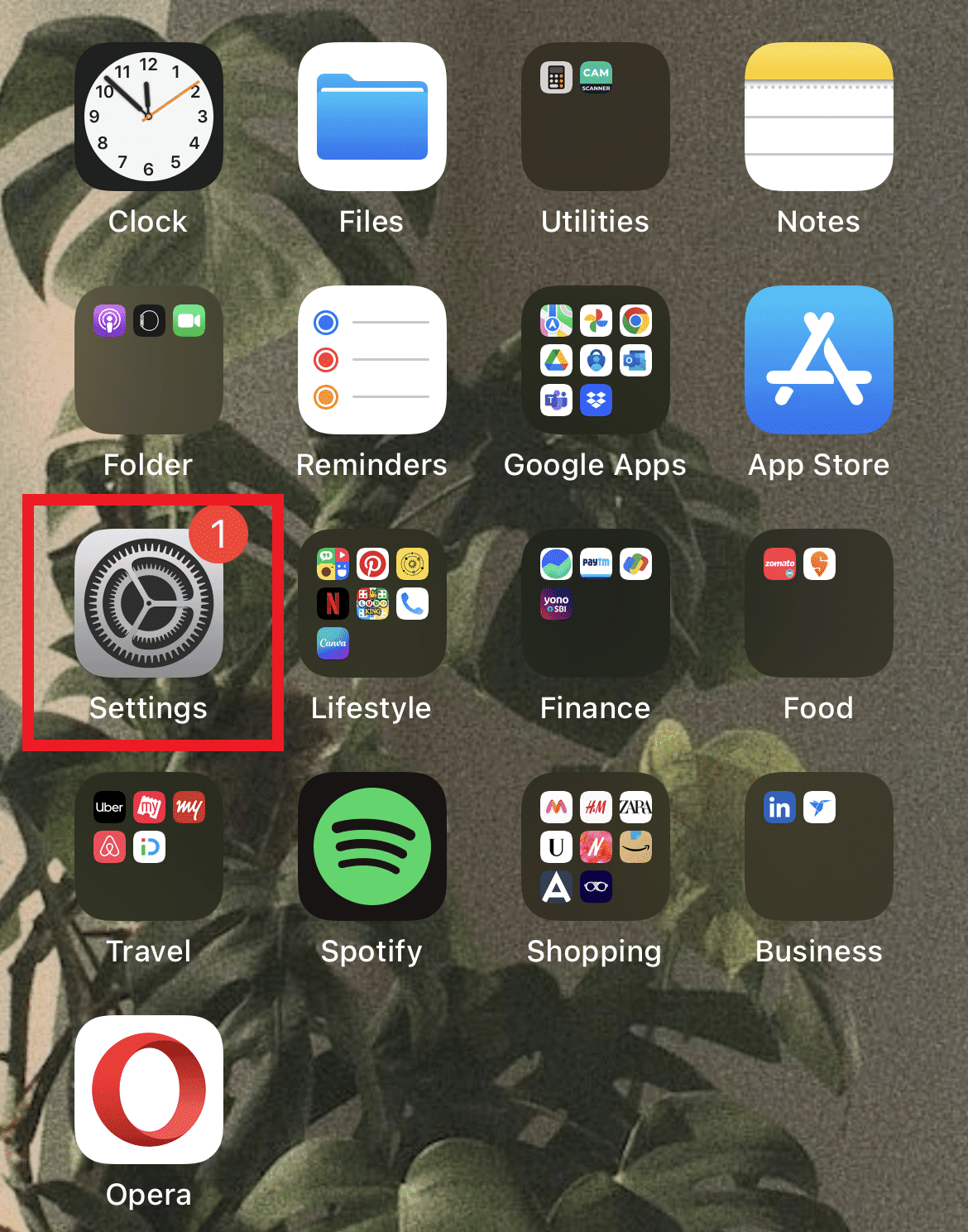
2. Trykk på Kalender.
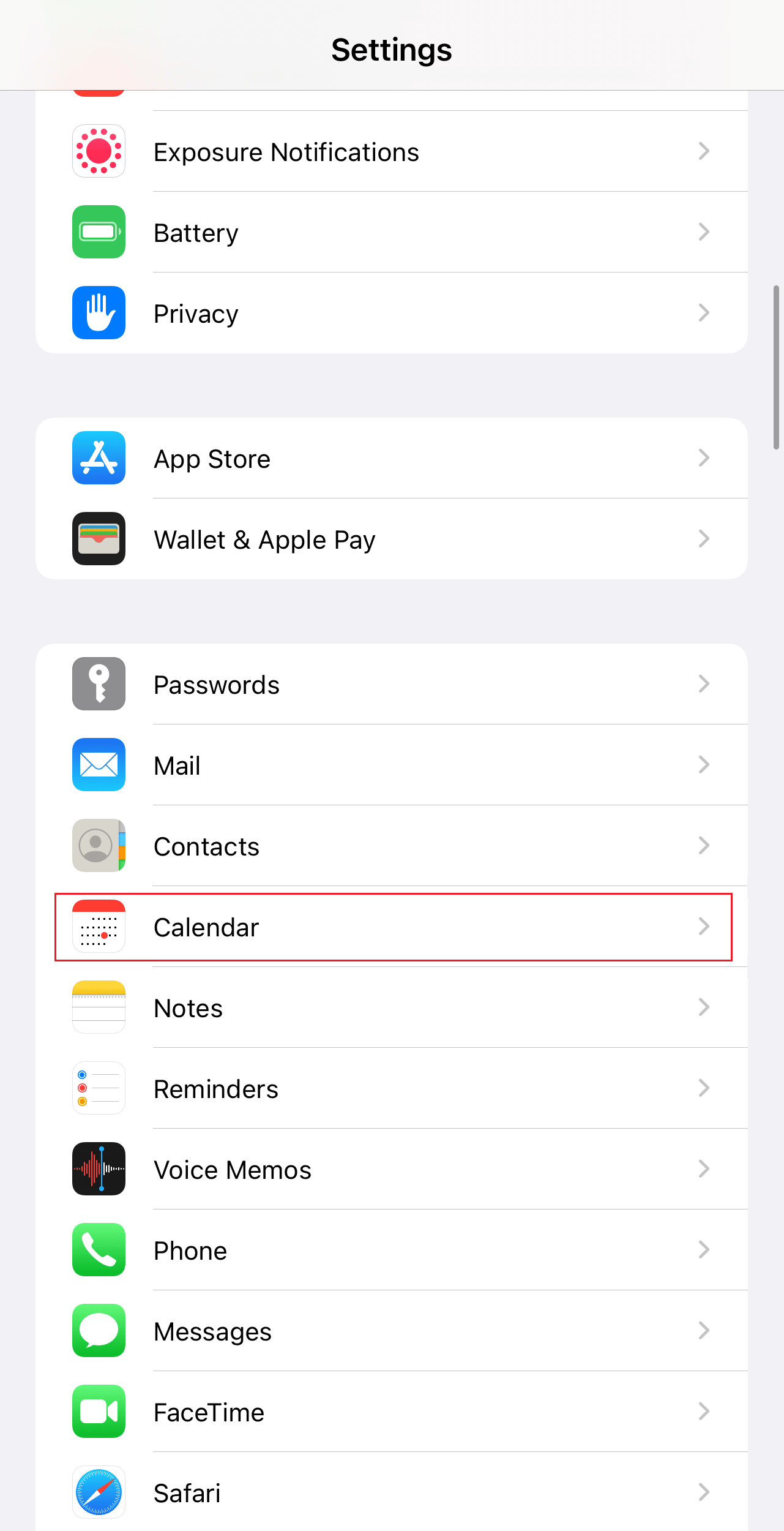
3. Trykk deretter på Kontoer.
4. Trykk på Abonnerte kalendere > spam-kontoen som sender spam-hendelsene på Kalender-appen.
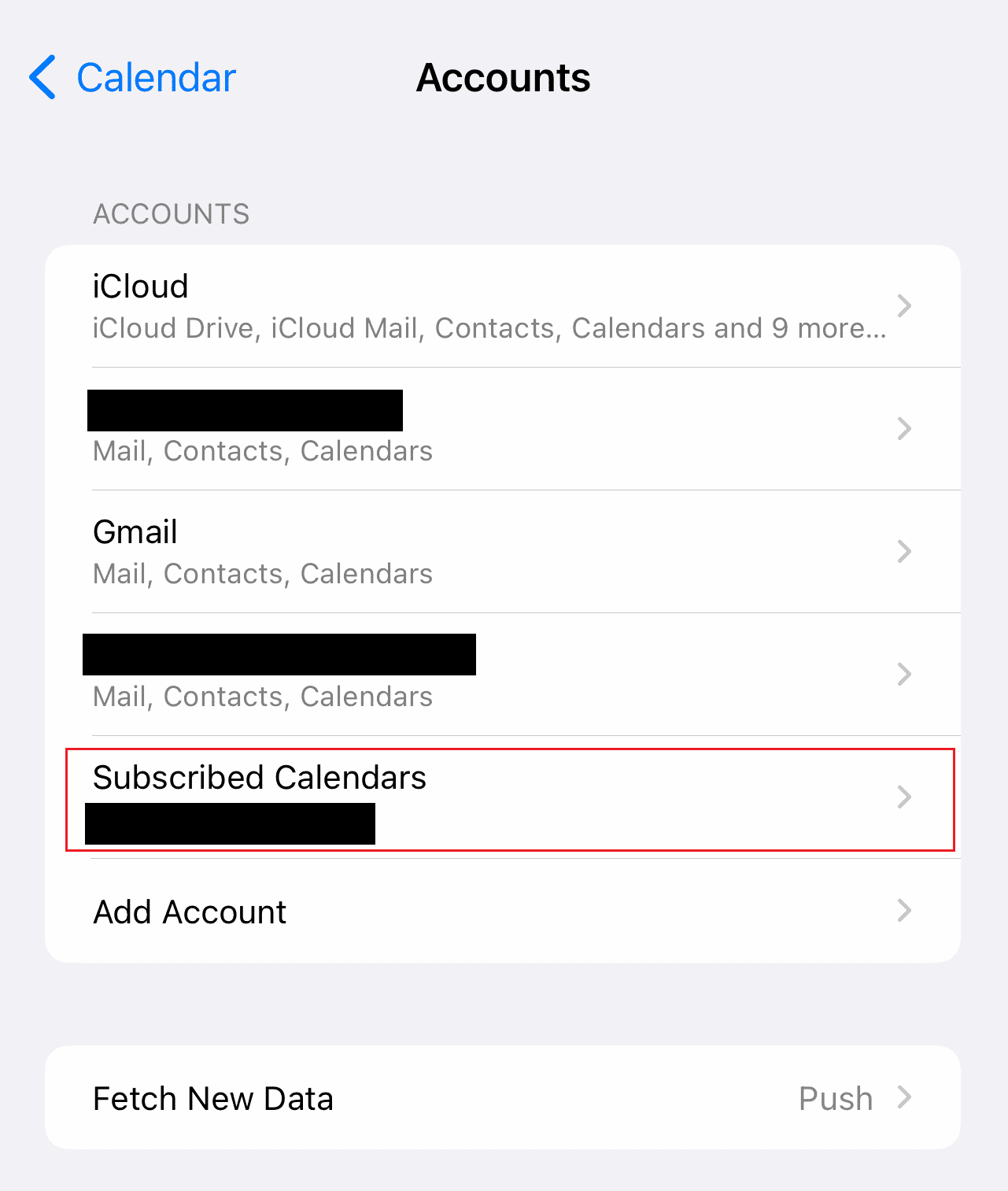
5. Trykk på Slett konto.
6. Til slutt, trykk på Slett konto igjen fra bekreftelsespopupen.
Hvordan fjerner jeg et virus fra min iPhone-kalender iOS 14?
Tallrike iPhone-brukere har lagt merke til at rare hendelser noen ganger dukker opp i Kalender-appen. Men det er en måte å sikre iOS 14-enheten og bli kvitt iPhone-kalendervirusene. Tidligere, hvis noen e-postkontoer ble kompromittert, kan det være hovedårsaken til spam-hendelsene som vises i iOS-kalenderappen. Du kan følge trinnene nevnt ovenfor for å fjern disse spam-hendelsene fra Kalender-appen for å slette viruset.
Hvordan fjerner jeg et virus fra min iPhone 7-kalender?
Noen e-postkontoer har tidligere blitt kompromittert, noe som kan være hovedårsaken til at spam-hendelser nå dukker opp i kalenderapplikasjonen. Slutt å motta påminnelser på iPhone 7 og blokker tilgangen til kalenderen. Her er en guide for hvordan du fjerner iPhone-kalendervirus i noen få enkle trinn:
1. Åpne iPhone-innstillingene.
2. Trykk på Passord og kontoer fra menyen.
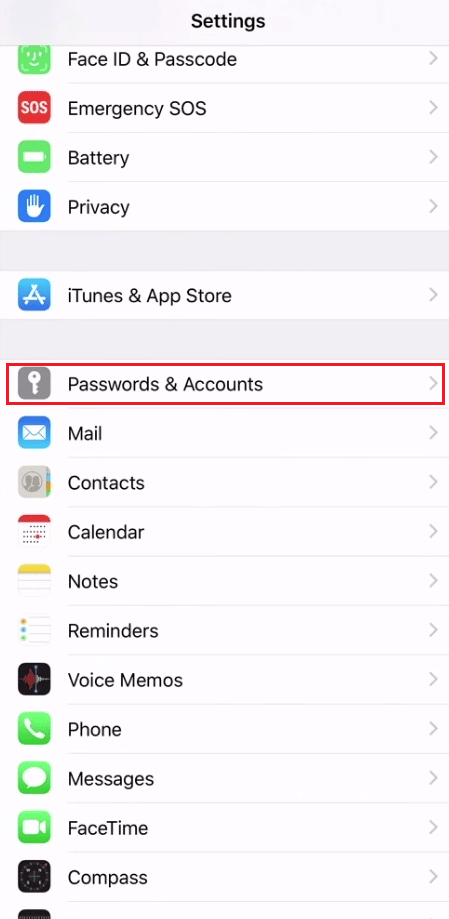
3. Trykk på de abonnerte kalendere.
4. Trykk deretter på spam-kalenderen.
5. Trykk på Slett konto > Slett konto fra popup-vinduet for å bekrefte slettingsprosessen.
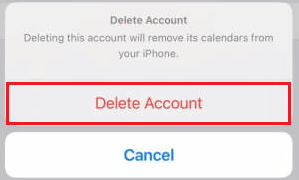
Hvordan fikser jeg iPhone-kalenderfeilen min?
De fleste iPhone-brukere har tilgang til Apples kalenderprogramvare, som holder oversikt over deres daglige timeplan. Imidlertid mislykkes iPhone-kalenderen av og til å synkronisere riktig. Hvis du opplevde det, kan du følge trinnene nevnt ovenfor for å fikse iPhone-kalenderfeilen i noen få enkle trinn.
Merk: Du kan også oppdatere kalenderen din ved å starte Kalender-appen på nytt
***
Vi håper du har lært om hvordan du fjerner iPhone-kalendervirus og stopper spam på kalenderen min. Ta gjerne kontakt med oss med dine spørsmål og forslag via kommentarfeltet nedenfor. Fortell oss også hva du vil lære om neste gang.